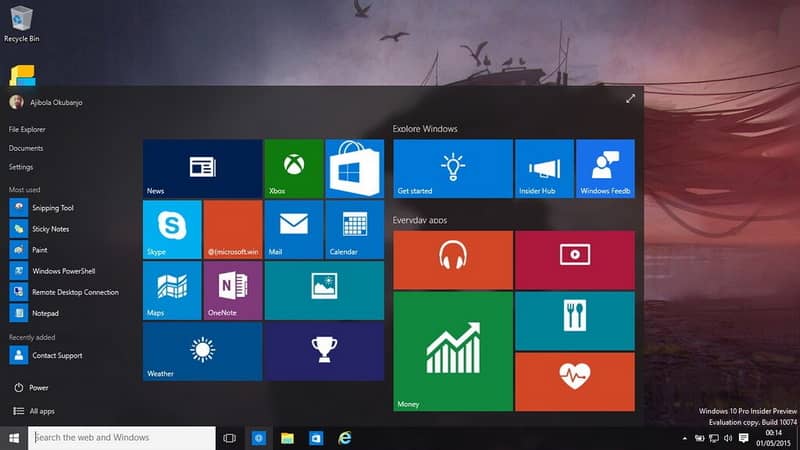
Windows 10 on erittäin suosittu ja helppokäyttöinen alusta, joka tapauksessa siinä on joitain sovelluksia, jotka ovat suurimmaksi osaksi hyödyttömiä. Siksi tällä kertaa opetamme esiasennettujen sovellusten poistaminen Windows 10: stä helposti.
Suurinta osaa Windowsin oletussovelluksista käyttäjät käyttävät harvoin, mutta siihen on hyvin yksinkertainen tapa poista ne ilman mitään haittaa.
Lue huolellisesti tiedot, jotka annamme sinulle, koska on olemassa vastaus päästä eroon niistä esiasennetuista Windows 10 -sovelluksista.
Esiasennettujen sovellusten poistaminen Windows 10: ssä
Tässä tilassa keskitymme tarjoamaan sinulle parhaat opetusohjelmat yksinkertaisimmalla tavalla, siksi tuomme sinulle myös helpompi tapa for on asentaa Windows 10 oletussovellukset. Älä mene liian monimutkaiseksi ja noudata ohjeita.
Luo palautuspiste
Tämä vaihe ei ole pakollinen, joka tapauksessa sitä suositellaan useimmissa tapauksissa, joissa teemme merkittävän muutoksen. Joten jos olet varovainen henkilö, kannattaa ehkä tehdä järjestelmän palautuspiste.
Voit tehdä palautuspisteen seuraavasti
- Siirry Windows 10: n Käynnistä-valikkoon ja etsi Ohjauspaneeli.
- Klikkaa Ohjauspaneelija etsi vaihtoehto Elpyminen (Jos et löydä sitä, voit käyttää oikeassa yläkulmassa olevaa hakukonetta kirjoittamalla palautus).
- Kun olet tässä valikossa, napsauta Avaa palautusjärjestelmä ja napsauta seuraavaksi.
- Kun olet tässä paikassa, paina haluamaasi palautuspisteen vaihtoehtoa ja paina lopeta.
Tämän toimenpiteen suorittaminen varmistaa, että suojaat järjestelmän eheyttä mahdollisissa tilanteissa. Tämän jälkeen voit jatkaa asennuksen poistamista oletussovellukset Windows 10.
Esiasennettujen Windows 10 -sovellusten asennuksen poistaminen
Alustan oletussovellusten poistamiseksi meidän on käytettävä pientä työkalua nimeltä 10AppsManager, mikä antaa meille mahdollisuuden poistaa Windows 10: n oletussovellukset yksitellen:
- Ensimmäinen vaihe on ladata 10AppsManager.
- Kun lataat ohjelman, saat tiedoston muodossa Postinumero, pura se.
- Puraaksesi sen, samanniminen kansio tulee näkyviin, kaksoisnapsauta sitä.
- Napsauta hiiren kakkospainikkeella kuvaketta ja suorita ohjelma järjestelmänvalvojan tilassa.
- Kun ohjelma suoritetaan, huomaat, että on olemassa paljon sovelluksia, jotka voit poistaa, sinulla on mahdollisuus poistaa ne yksitellen tai poistaa ne kaikki. Joka tapauksessa sinä me neuvomme poistaa ne yksitellen, joten valitset vain ne, joista haluat päästä eroon.
- Jos haluat poistaa sovelluksen, sinun tarvitsee vain painaa sitä, tällä hetkellä näkyviin tulee vahvistusviesti ja sinun on painettava Joo. Voit toistaa tämän prosessin kaikkien poistettavien sovellusten kanssa.
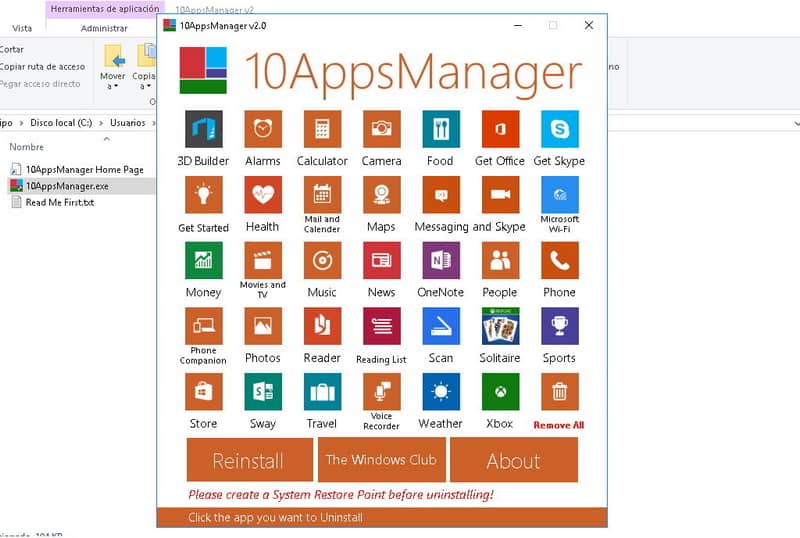
Tämä on helpoin tapa poistaa oletussovellukset, joita emme muuten voi poistaa. Tämä pieni, mutta hyödyllinen ohjelma saa järjestelmän tuntemaan olosi paljon enemmän Nopea, vapauttamalla kaiken tarpeettomasti miehitetyn tilan.
Lopuksi pidä mielessä, että on myös mahdollista poistaa tai poistaa kaikki Windows-sovellukset jättämättä jälkiä, prosessi, joka voi olla kätevä poistaa muut tiedostot, joita et käytä tietokoneellasi ja joita 10AppsManager ei voi poistaa.
Edut esiasennettujen sovellusten poistamisesta Windows 10: stä
Poista kaikki, mitä emme käytä laitteidemme tarjouksissa Jonkin verran Edut. Nämä ovat joitain etuja, joita Windows 10: n oletussovellusten poistaminen tuo meille:
Vapautat järjestelmätilaa
Jokainen tietokoneellemme asennettu sovellus vie tilaa kiintolevyillämme. Poistamalla oletussovellukset Windows 10: stä palautat tilan, jota sinulla ei vielä ollut.
Jos haluat olla enemmän tallennustilaa tietokoneellasi, on kätevää, että osaat vapauttaa tilaa Windows-tietokoneen kiintolevylle.
Parannat aloitusta
Suurin osa käyttöjärjestelmän asennetuista sovelluksista käynnistyy automaattisesti, mikä saa tietokoneen käynnistymään hitaasti. Tästä syystä, kun poistat sovellukset, huomaat, että järjestelmä käynnistyy nopeammin.
Toisaalta on myös mahdollista määrittää tietokoneen BIOS parantamaan Windowsin käynnistystä, jos tämä kiinnostaa sinua.
Teet joukkueesi nopeammin
Kuten edellisessä kohdassa, myös sovellukset kuluttavat resursseja, joten poistamalla ne saat suorituskyvyn parannuksen.